Gmail をより生産的にするための 7 つの Chrome 拡張機能

Gmail のメール管理をより生産的にするためのいくつかの拡張機能を見つけることができます。こちらがトップの Gmail Chrome 拡張機能です。

Gmailのログイン活動履歴を確認する方法を知っておくことはおすすめです。これにより、無許可のセッションを監視できます。自分以外のログインを見つけた場合は、報告し、迅速にパスワードを変更できます。Googleはアカウントへのログインを記録しているため、いつどこからアクセスされたのか、何時にアクセスされたのかを確認できます。使用したデバイスも確認できます。自分だけがアカウントにアクセスしていることを確認するために、ログイン活動履歴を見てみてください。
目次
Gmailのログイン活動履歴を簡単な手順で確認する
Gmailのログイン活動履歴を確認するには、確認したいGmailアカウントにコンピュータからサインインする必要があります。サインインが完了すると、右下に「最後のアカウント活動: X分前 – 詳細 – 条件 – プライバシー – プログラムポリシー」と書かれたテキストが表示されます。このテキストが見えない場合、メールをクリックしたためかもしれません。その場合はGmailをリフレッシュして、詳細オプションを表示してください。
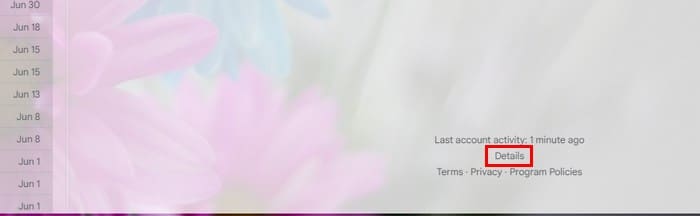
「詳細」という言葉をクリックすると、小さなウィンドウが開き、すべてのアカウント活動が表示されます。この活動ウィンドウは、アクセスの種類、場所(IPアドレス)、日付/時刻の3つのセクションに分かれています。
アクセスの種類の列で、アカウントがどのようにアクセスされたのかを確認できます。たとえば、ブラウザを使用しているかどうかなどです。「ブラウザ(Chrome)」「モバイル」「承認済みアプリケーション」というオプションが表示されます。自分がどのアプリにGmailのメールへのアクセスを許可したのか不明な場合は、「詳細を表示」オプションをクリックすると、アプリの名前やバージョンなどの詳細情報が確認できます。
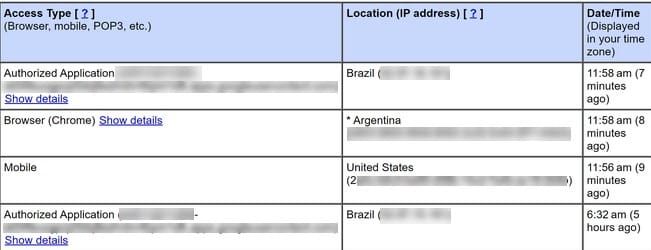
場所(IPアドレス)列には、正確な位置情報が表示されます。国を含む正確な位置が表示されます。合計10件のエントリーが表示されますが、それ以上は現時点では戻れません。Googleがアカウントに関連する不審な活動を検出した場合、活動リストにハイライト表示されます。
セキュリティチェックアップ
アカウントが他の場所で開かれていないことを示すメモも表示されます。その下には、詳細を確認するためのセキュリティチェックアップへのリンクが表示されます。別のウィンドウが表示され、アカウントに関するさまざまな情報をチェックできます。たとえば、以下の内容を確認できます:
詳細をクリックすると、アカウントにアクセスしたデバイスとその位置を確認できます。しかし、Googleアカウントの活動ページに移動して、アカウントの活動を見直し、アカウントを使用して行われた操作を観察できます。このページでは、利用したアプリやアクセスしたウェブサイト、その他多数の活動を調べることができます。エントリーを削除したい場合は、各エントリーの横に表示される「X」をクリックしてください。
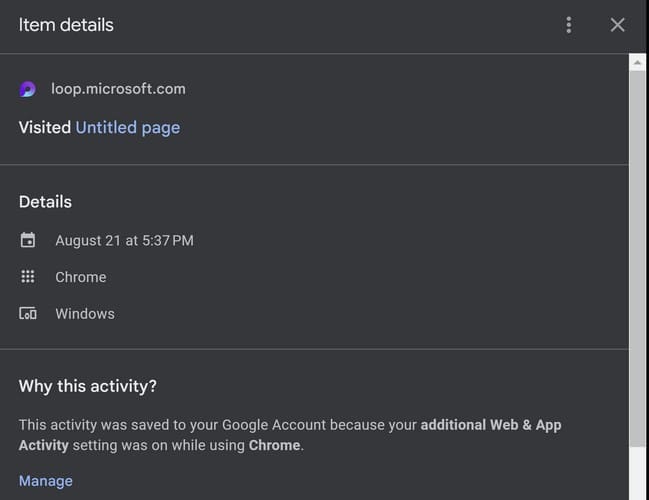
メール活動の確認
Googleの活動ページには、送信したメールや削除したメールなど、見ることができない情報が含まれています。Googleには、送信したメールや削除したメールのリストを見るためのページはありませんが、別々に確認できます。Gmailの受信トレイでは、左側に主要メニューのオプションのリストが表示されます。主メニューが見えない場合は、三本線のメニューをクリックしてください。
送信したメールを確認するには、「送信済み」オプションをクリックします。特定のメールを検索したい場合、上部には添付ファイルの有無を問わずメールを検索できる検索ツールがあります。各メールには日付が表示されます。
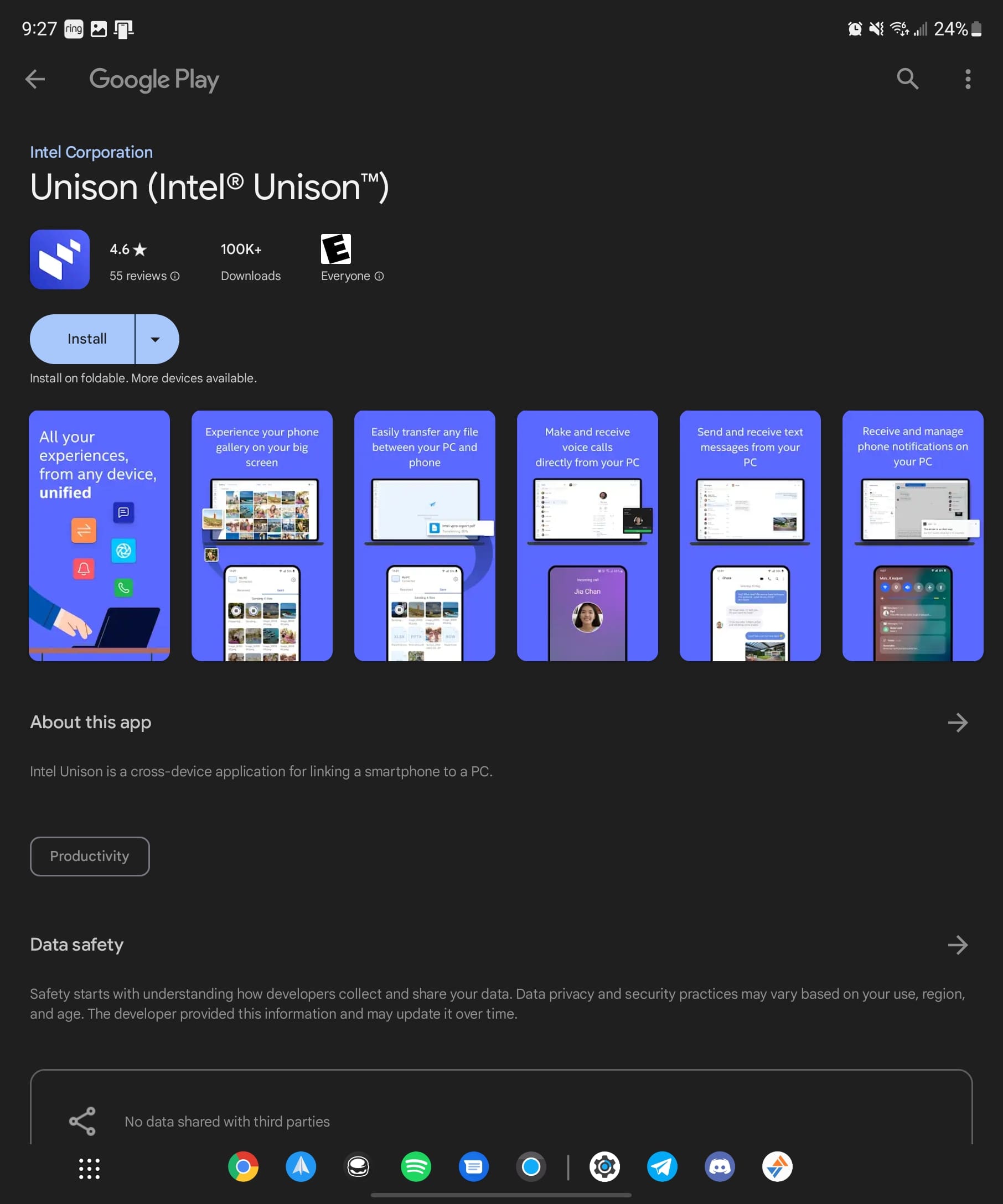
削除されたメールを確認するには、まずゴミ箱フォルダにアクセスする必要があります。ゴミ箱セクションでは、すべてのメールを永久に削除する必要があります。「ゴミ箱」上部のボックスをクリックしてから、永久に削除オプションを選択します。
さらに読む
活動に関して言えば、Dropboxユーザーで、週次共有フォルダの活動メールをオフにする方法が必要な場合、こちらが手順です。あなたのMicrosoft Teamsのバックグラウンド活動が制限されていますか? どうすれば修正できるか、こちらの方法を確認してください。また、Facebook友達に自分の活動を見られないようにする方法もあります; こちらがその方法です。Spotifyユーザーは、Spotifyでのリスニング活動をオフにする方法を見つけることもできます。特定の記事を探す必要がある場合は、上部の検索バーを使用してください。
結論
アカウントを保護する際に余分に注意を払うことはありません。自分のアカウントを注意深く監視するために、Googleのようなサービスを活用することができます。Googleの活動ページを利用すると、アカウントで表示された内容や関連する日付を観察できます。アカウントについてすべてが問題なかったですか?下のコメントで教えてください。また、この記事を他の人とソーシャルメディアで共有することを忘れないでください。
Gmail のメール管理をより生産的にするためのいくつかの拡張機能を見つけることができます。こちらがトップの Gmail Chrome 拡張機能です。
複数のメール受信箱を維持するのは大変な場合があります。特に重要なメールが両方に届く場合は尚更です。この問題に対する解決策を提供する記事です。この記事では、PCおよびApple MacデバイスでMicrosoft OutlookとGmailを同期する方法を学ぶことができます。
Outlookメールの連絡先をバックアップするためにGmailを利用していますか?OutlookからGmailに連絡先をエクスポートしてバックアップする方法を学びましょう。
Google MeetはZoomなどの他のビデオ会議アプリに対する優れた代替手段です。機能は異なりますが、無制限の会議やビデオと音声のプレビュー画面などの優れた機能を利用できます。GmailのページからGoogle Meetセッションを開始する方法を学びましょう。
Gmail アカウントのプロモーション メールを簡単に見つけて削除する方法を紹介します。ストレージを節約し、受信トレイを整理しましょう。
GmailでZoomを使用すると、GoogleMeetと同様に会議を開始およびスケジュールしたり、Gmailアカウントから直接コンテンツを共有したりできます。このガイドでは、Zoomの機能とGmailでの利用方法について詳しく説明します。
Outlook と Gmail のアカウントを持っている場合は、受信トレイを設定して、メッセージを優先するメール アカウントに自動的にリダイレクトすることができます。
Gmail の受信トレイが未読メールが多すぎて汚くなっていませんか? ウェブとモバイルの Gmail ですべてのメールに既読マークを付ける方法については、この投稿をお読みください。
Windows 11 の新しい Outlook に複数の電子メール アカウントを追加する方法について詳しく解説します。
iPhoneではGmailが使えないのでしょうか?これらのトラブルシューティングのヒントを適用して、根本的な問題をすぐに解決してください。
Gmailアカウントから送信するメールメッセージの開封確認をリクエストするコツを学びましょう。
Windows 11 の新しい Outlook に Gmail アカウントを追加するには、[設定] > [アカウント] > [電子メール アカウント] を開き、[アカウントの追加] をクリックして、Gmail 資格情報を確認します。
個人の Google Celenar または Outlook カレンダーを Web バージョンの Outlook for Work に追加できるようになりました。これが方法です。
Google Meetを使用すると、ユーザーは1回の通話で最大250人の参加者のグループ会議を行うことができ、会議を記録してGoogleドライブに保存することができます。会社は徐々に展開しています…
不審な送信者からメールを受信すると、Gmailに赤い警告バナーが表示されます。警告は次のようになります。このメッセージは危険なようです。
特に重要な仕事用の電子メールを定期的に受信する場合は、時間どおりに電子メールを受信できないと、一部の人にとっては壊滅的な打撃を受ける可能性があります。あなたはそれを素早く修正する必要があります。時々
特にiPadOS14の場合は、このわかりやすいガイドを使用して、できるだけ多くのGmailアカウントをすばやく削除してください。Gmailアカウントの消去は、想像以上に簡単です。
すべてのメッセージを読んでもGmailの通知が消えない場合は、明らかに何か問題があります。
既存のGmailアカウントをAndroidデバイスに簡単に追加する方法をご覧ください。また、時が来たら、不要になったアカウントを削除する方法を学びましょう。
大手脱毛サロンチェーン「ミュゼプラチナム」が、現在、破産という危機に瀕しています。2025年5月、複数の報道機関によって、同社を運営する株式会社MPHに対し、債権者である従業員らが破産手続きの申し立てを準備していることが報じられました。長年にわたり多くの女性に支持されてきたミュゼプラチナムに一体何が起こっているのでしょうか。
「トゥン・トゥン・トゥン・サフール(Tung Tung Tung Sahur)」は、2025年初頭にTikTokで爆発的に広まったバイラルミームで、イスラム教の聖なる断食月であるラマダンと密接に関連しています。
ピン留めが解除されたアプリやプログラムがタスクバーに再度表示される場合は、Layout XMLファイルを編集してカスタム行を削除できます。
WindowsおよびAndroidデバイス用の簡単な手順で、Firefoxの自動入力から保存された情報を削除します。
このチュートリアルでは、Apple iPod Shuffleのソフトリセットまたはハードリセットを実行する方法を示します。
Google Playには多くの素晴らしいアプリがあり、サブスクリプションを登録せずにはいられません。しかし、それが増えると、Google Playのサブスクリプションを管理する必要が出てきます。
ポケットや財布の中で支払い用のカードを探すのは本当に面倒です。近年、さまざまな企業が非接触型支払いソリューションを開発・発売しています。
Androidのダウンロード履歴を削除することで、ストレージスペースが増えます。以下の手順を実行してください。
このガイドでは、PC、Android、またはiOSデバイスを使用してFacebookから写真やビデオを削除する方法を説明します。
Galaxy Tab S9 Ultraを使っている間、時にはリセットが必要になる場合があります。ここでは、Galaxy Tab S9をリセットする方法を詳しく説明します。


























